Pourquoi avez-vous besoin de désactiver le démarrage rapide dans Windows 10 ?
Publié: 2019-04-24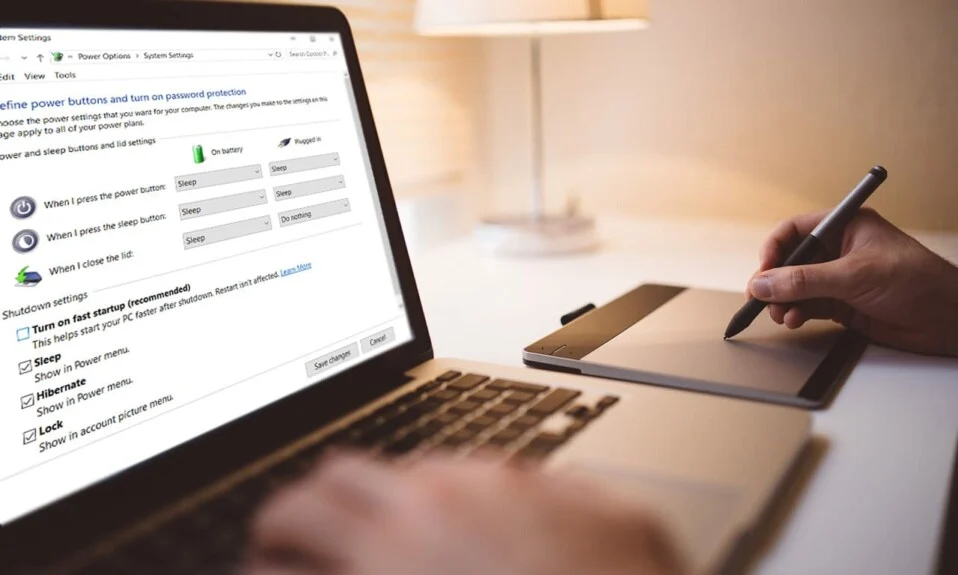
Cherchez-vous un moyen de désactiver le démarrage rapide ? Eh bien, ne vous inquiétez pas, dans ce guide, nous discuterons de tout ce qui concerne le démarrage rapide. Dans ce monde occupé et rapide, les gens veulent que chaque tâche qu'ils effectuent prenne le moins de temps possible. Similaire, ils veulent avec des ordinateurs. Lorsqu'ils éteignent leurs ordinateurs, il faut un certain temps pour qu'ils s'éteignent complètement et s'éteignent complètement. Ils ne peuvent pas éloigner leurs ordinateurs portables ou éteindre leurs ordinateurs tant qu'ils ne sont pas complètement éteints, car cela peut entraîner une défaillance du système, c'est-à-dire abaisser le rabat de l'ordinateur portable sans qu'il soit complètement éteint. De même, lorsque vous démarrez vos ordinateurs ou ordinateurs portables, le démarrage peut prendre un certain temps. Pour accélérer ces tâches, Windows 10 propose une fonctionnalité appelée Démarrage rapide. Cette fonctionnalité n'est pas nouvelle et elle a d'abord été implémentée dans Windows 8 et maintenant reportée dans Windows 10.
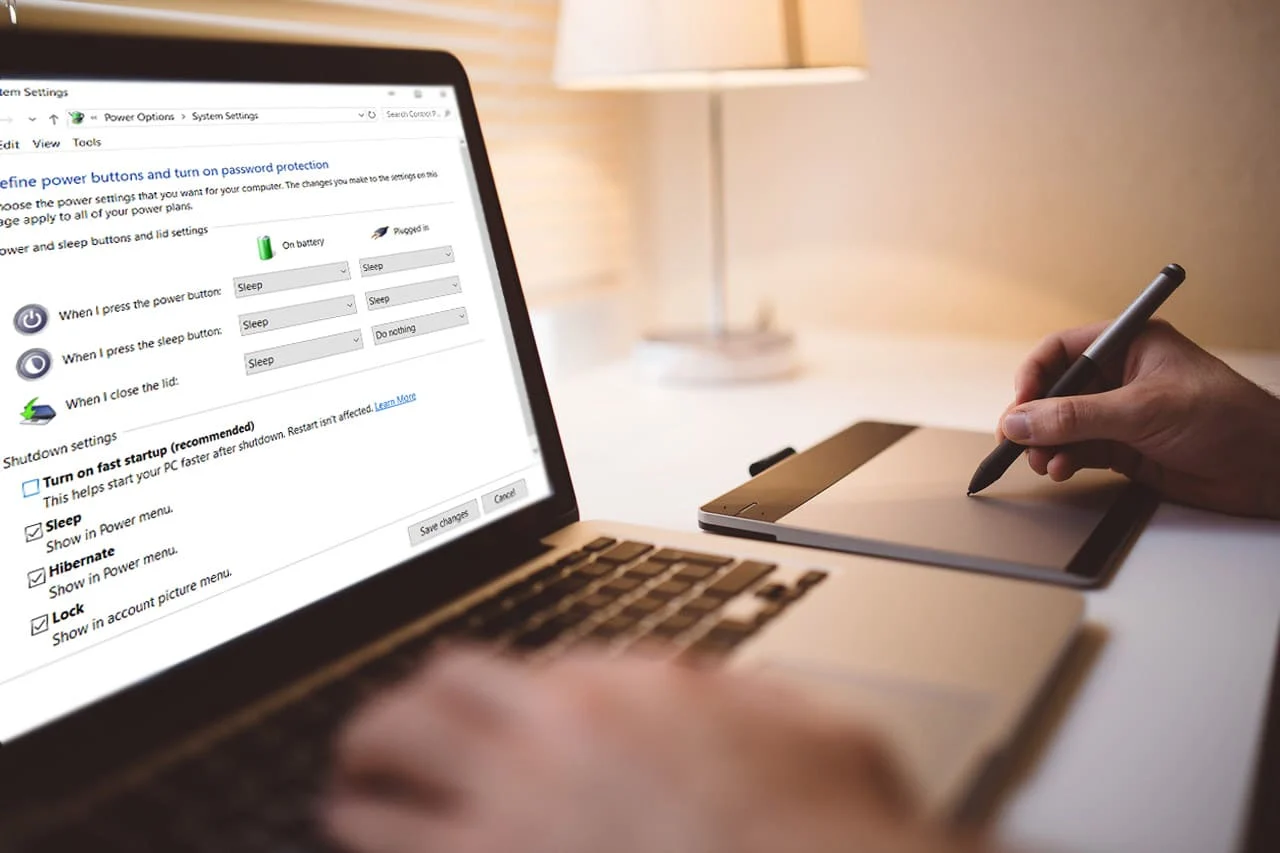
Contenu
- Qu'est-ce que le démarrage rapide et comment ça marche ?
- Comment désactiver le démarrage rapide dans Windows 10 ?
- Méthode 1 : désactiver le démarrage rapide via les options d'alimentation du panneau de configuration
- Méthode 2 : Désactiver le démarrage rapide à l'aide de l'Éditeur du Registre
Qu'est-ce que le démarrage rapide et comment ça marche ?
Le démarrage rapide est une fonctionnalité qui offre un temps de démarrage plus rapide lorsque vous démarrez votre PC ou lorsque vous éteignez votre PC. C'est une fonctionnalité pratique et fonctionne pour ceux qui veulent que leur PC fonctionne rapidement. Dans les nouveaux PC, cette fonctionnalité est activée par défaut, mais vous pouvez la désactiver à tout moment.
Comment fonctionne le démarrage rapide ?
Avant, vous savez à quelle vitesse le démarrage fonctionne, vous devez savoir deux choses. Il s'agit de la fonction d'arrêt à froid et de mise en veille prolongée.
Arrêt à froid ou arrêt complet : lorsque votre ordinateur portable est complètement éteint ou ouvert sans entrave de toute autre fonctionnalité comme un démarrage rapide comme les ordinateurs le faisaient normalement avant l'arrivée de Windows 10, on parle d'arrêt à froid ou d'arrêt complet.
Fonction d'hibernation : Lorsque vous dites à vos PC de mettre en veille prolongée, cela enregistre l'état actuel de votre PC, c'est-à-dire tous les documents, fichiers, dossiers et programmes ouverts sur le disque dur, puis éteint le PC. Ainsi, lorsque vous redémarrez votre PC, tout votre travail précédent est prêt à être utilisé. Cela ne prend aucune puissance comme le mode veille.
Le démarrage rapide combine les fonctionnalités d' arrêt à froid ou complet et d'hibernation . Lorsque vous éteignez votre PC avec la fonction de démarrage rapide activée, il ferme tous les programmes et applications en cours d'exécution sur votre PC et déconnecte également tous les utilisateurs. Il agit comme un Windows fraîchement démarré. Mais le noyau Windows est chargé et la session système est en cours d'exécution, ce qui alerte les pilotes de périphériques pour qu'ils se préparent à l'hibernation, c'est-à-dire enregistre toutes les applications et tous les programmes en cours d'exécution sur votre PC avant de les fermer.
Lorsque vous redémarrez votre PC, il n'est pas nécessaire de recharger le noyau, les pilotes, etc. Au lieu de cela, il rafraîchit simplement la RAM et recharge toutes les données du fichier d'hibernation. Cela permet de gagner un temps considérable et d'accélérer le démarrage de Windows.
Comme vous l'avez vu plus haut, la fonctionnalité Fast Startup présente de nombreux avantages. Mais, d'un autre côté, il a aussi des inconvénients. Ceux-ci sont:
- Lorsque le démarrage rapide est activé, Windows ne s'arrête pas complètement. Certaines mises à jour nécessitent de fermer complètement la fenêtre. Ainsi, lorsque le démarrage rapide est activé, il ne permet pas d'appliquer de telles mises à jour.
- Les PC qui ne prennent pas en charge l'hibernation ne prennent pas non plus en charge le démarrage rapide. Donc, si le démarrage rapide de ces appareils est activé, le PC ne répond pas correctement.
- Un démarrage rapide peut interférer avec les images disque cryptées. Les utilisateurs qui ont monté leurs appareils cryptés avant d'éteindre votre PC, les ont remontés lorsque le PC redémarre.
- Vous ne devez pas activer le démarrage rapide si vous utilisez votre PC avec un double démarrage, c'est-à-dire en utilisant deux systèmes d'exploitation, car lorsque vous éteindrez votre PC avec le démarrage rapide activé, Windows verrouillera le disque dur et vous ne pourrez pas y accéder à partir de d'autres systèmes d'exploitation.
- Selon votre système, lorsque le démarrage rapide est activé, vous ne pourrez peut-être pas accéder aux paramètres BIOS/UEFI.
En raison de ces avantages, la plupart des utilisateurs préfèrent ne pas activer le démarrage rapide et le désactivent dès qu'ils commencent à utiliser le PC.
Comment désactiver le démarrage rapide dans Windows 10 ?
Assurez-vous de créer un point de restauration au cas où quelque chose tournerait mal.
Comme, l'activation du démarrage rapide peut empêcher certaines applications, certains paramètres et certains lecteurs de fonctionner correctement, vous devez donc le désactiver. Voici quelques méthodes pour désactiver le démarrage rapide :

Méthode 1 : désactiver le démarrage rapide via les options d'alimentation du panneau de configuration
Pour désactiver le démarrage rapide à l'aide des options d'alimentation du Panneau de configuration, suivez les étapes ci-dessous :
1.Appuyez sur la touche Windows + S puis tapez control puis cliquez sur le raccourci " Panneau de configuration " dans le résultat de la recherche.
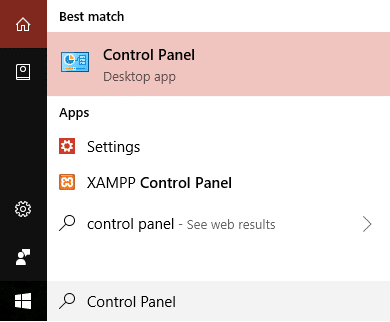
2.Assurez-vous maintenant que "Afficher par" est défini sur Catégorie, puis cliquez sur Système et sécurité.
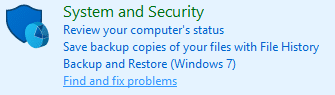
3.Cliquez sur Options d'alimentation.
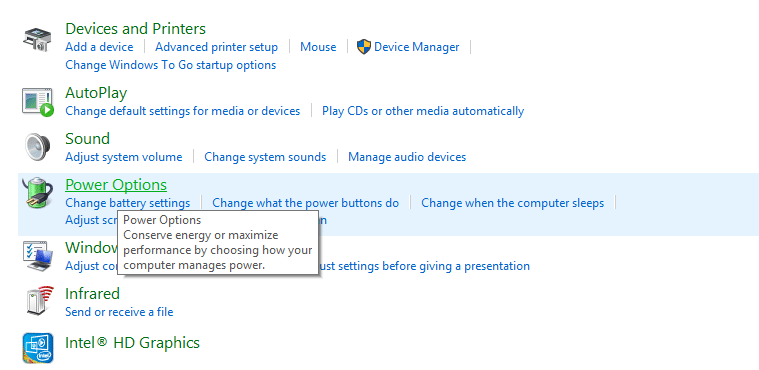
4.Sous les options d'alimentation, cliquez sur " Choisir ce que fait le bouton d'alimentation ".
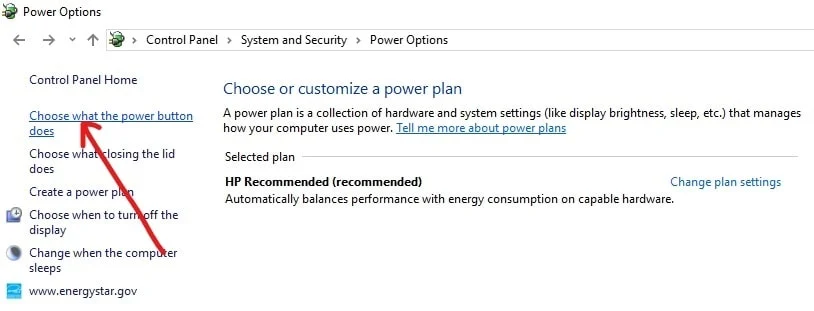
5.Cliquez sur « Modifier les paramètres actuellement disponibles ».
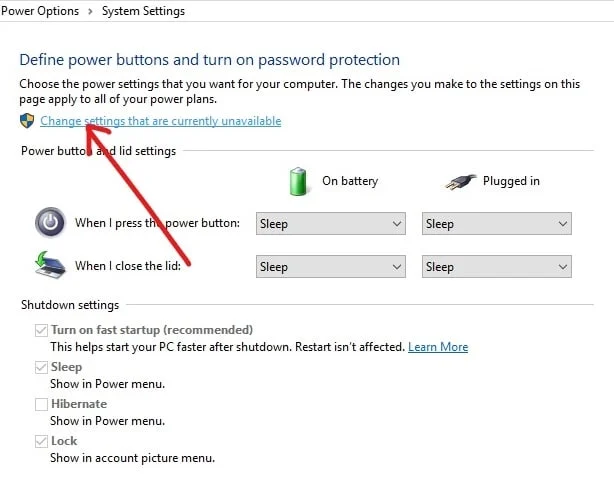
6.Sous les paramètres d'arrêt, décochez la case indiquant " Activer le démarrage rapide ".
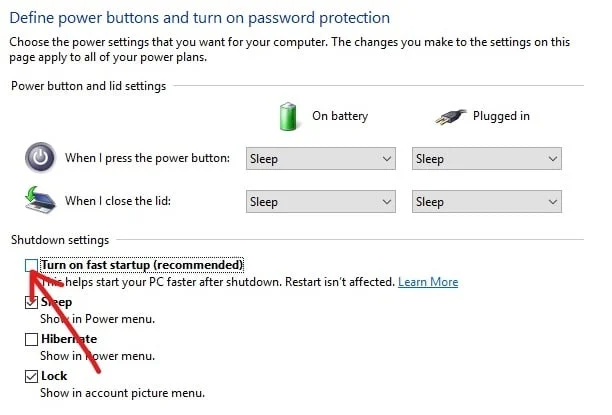
7.Cliquez sur enregistrer les modifications.
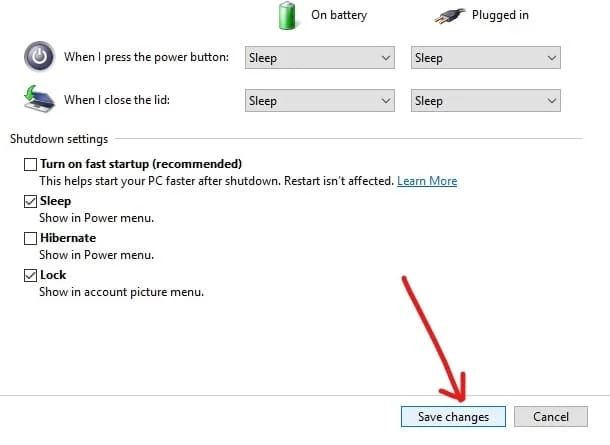
Après avoir terminé les étapes ci-dessus, le démarrage rapide sera désactivé , ce qui était précédemment activé.
Si vous souhaitez réactiver le démarrage rapide, cochez « Activer le démarrage rapide » et cliquez sur Enregistrer les modifications.
Méthode 2 : Désactiver le démarrage rapide à l'aide de l'Éditeur du Registre
Pour désactiver le démarrage rapide à l'aide de l'Éditeur du Registre, suivez les étapes ci-dessous :
1.Appuyez sur la touche Windows + R puis tapez " regedit " dans la boîte de dialogue d'exécution et appuyez sur Entrée pour ouvrir l'éditeur de registre Windows 10.
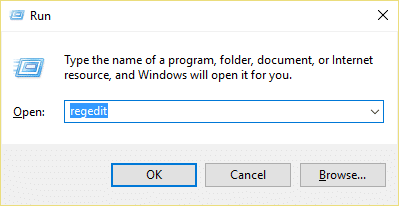
2. Naviguez jusqu'à : HKEY_LOCAL_MACHINE\SYSTEM\CurrentControlSet\Control\SessionManager\Power
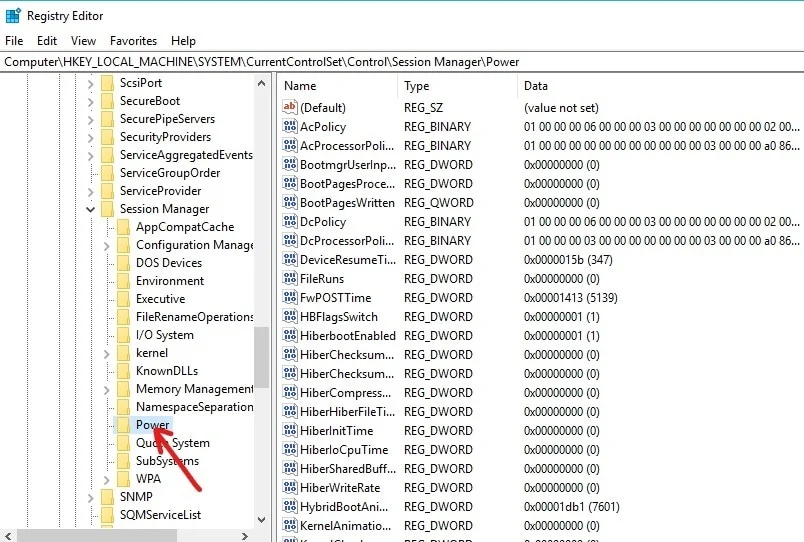
3.Assurez-vous de sélectionner Alimentation puis dans le volet de droite de la fenêtre, double-cliquez sur « HiberbootEnabled ».
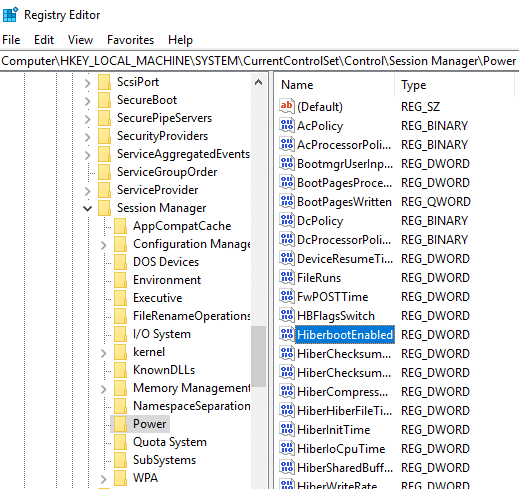
4. Dans la fenêtre contextuelle Modifier DWORD, remplacez la valeur du champ Données de la valeur par 0 pour désactiver le démarrage rapide.
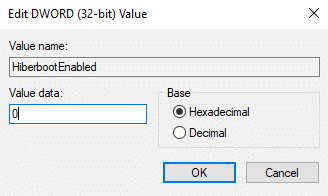
5.Cliquez sur OK pour enregistrer les modifications et fermer l'Éditeur du Registre.
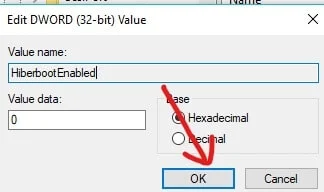
Après avoir terminé le processus ci-dessus, le démarrage rapide sera désactivé dans Windows 10 . Si vous souhaitez à nouveau activer le démarrage rapide, modifiez la valeur des données de la valeur sur 1 et cliquez sur OK. Ainsi, en suivant l'une des méthodes ci-dessus, vous pouvez facilement activer ou désactiver le démarrage rapide dans Windows 10.
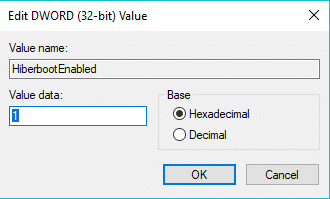
Conseillé:
- Comment utiliser le moniteur de performances sur Windows 10
- Google Chrome plante ? 8 façons simples de le réparer !
- Comment mettre à jour les pilotes de périphérique sur Windows 10
- 6 façons d'accéder au BIOS dans Windows 10
J'espère que cet article vous a été utile et aurait dû répondre à cette question : Pourquoi vous devez désactiver le démarrage rapide dans Windows 10 ? mais si vous avez encore des questions concernant ce guide, n'hésitez pas à les poser dans la section des commentaires.
